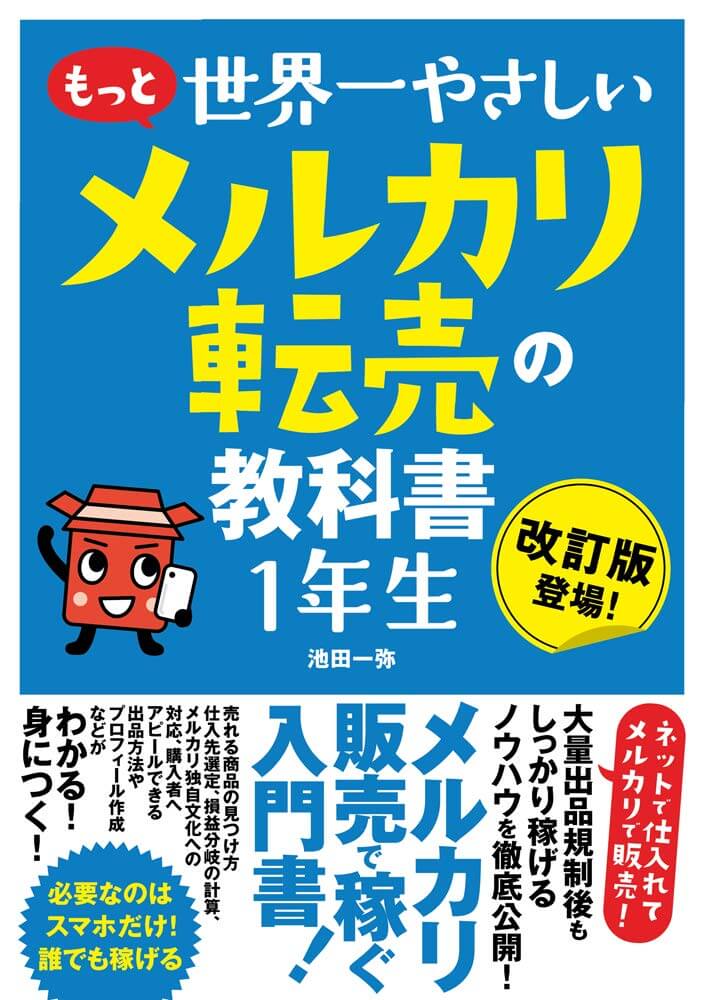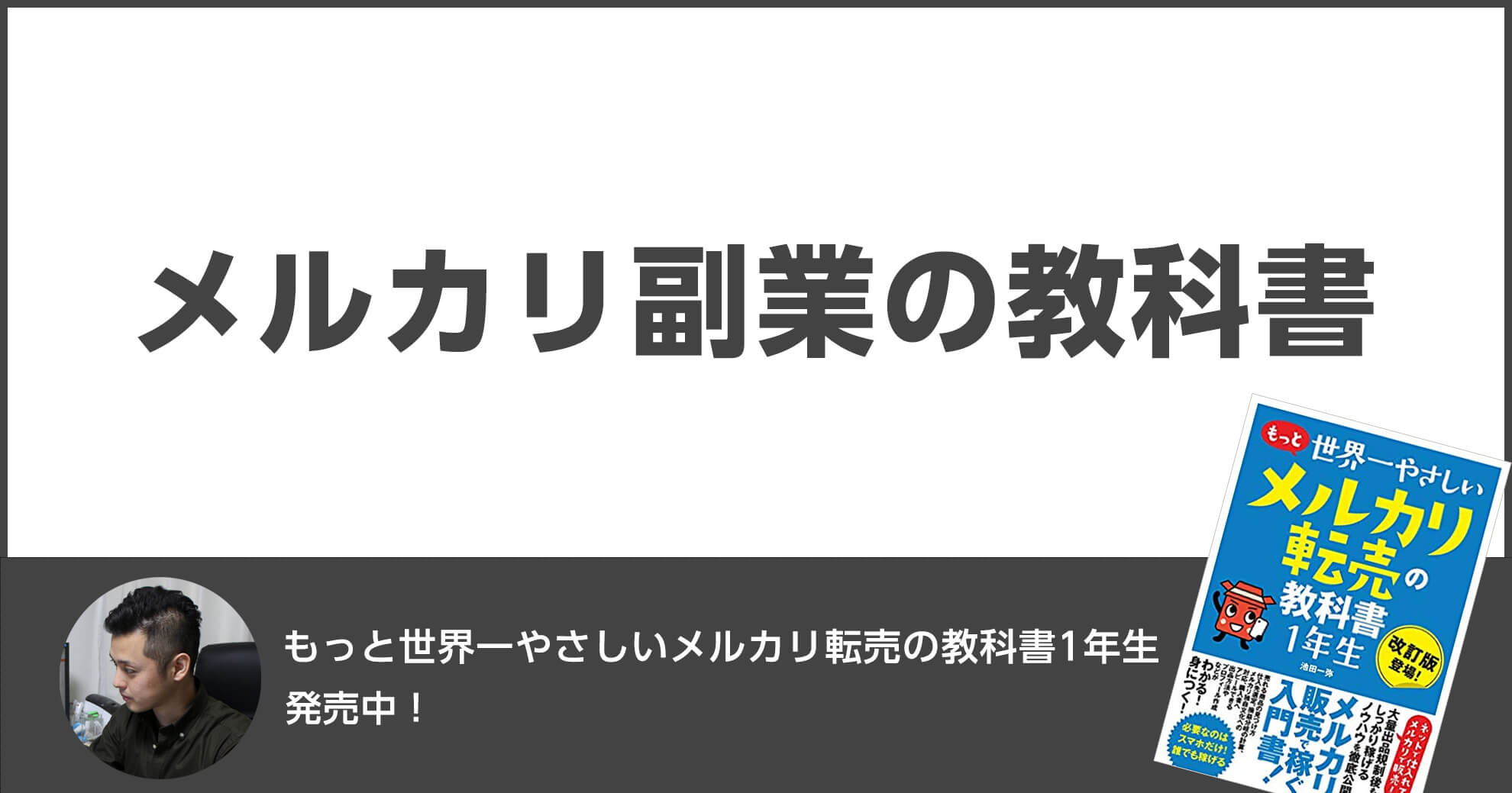
メルカリで商品を販売していて悩むのが商品の出品が面倒くさいということです。
メルカリは売れた商品を再出品する機能がないため、同じ商品を新しく再出品する場合は、もう一度商品の出品をしなければなりません。
この記事では、この作業をできるだけ簡単に行う方法について紹介していきます。
この記事をお読みいただくと以下のことがわかります。
- スマホで簡単に商品の出品、再出品をする方法
目次
事前に用意するもの
メルカリで簡単に再出品するためには以下のものを事前に用意します。
- Googleアカウント(gmailアカウント)
- 商品写真
- 商品タイトル
- 商品説明
商品情報を登録する
それでは具体的に商品登録を効率化する方法を紹介していきます。
ここでは複数の商品を取り扱う人を想定したやり方を紹介しています。
取扱商品数が少ない場合は、STEP4から御覧ください。
STEP1. Googleアカウント(gmailアカウント)を取得する
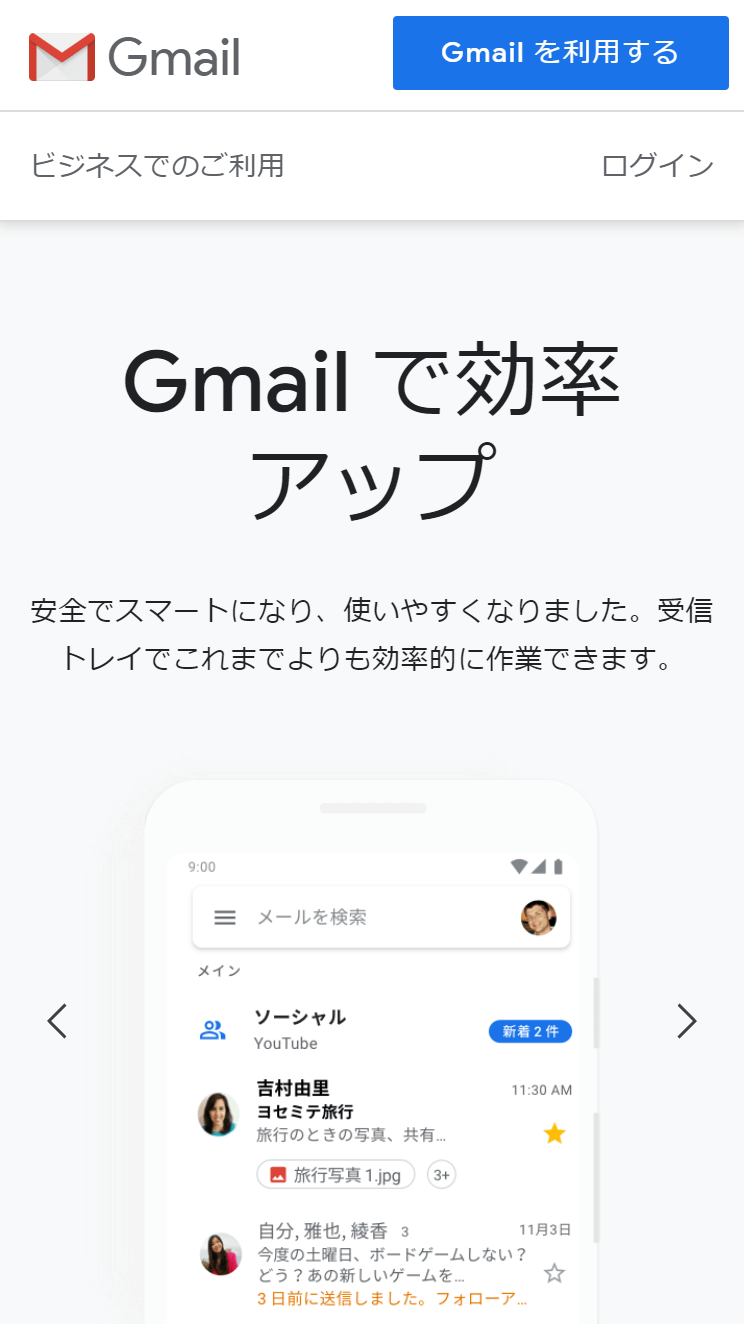
まずは無料のGoogleのアカウント(gmailアカウント)を取得します。
すでにgmailアカウントをお持ちの場合は、次のステップに進んで下さい。
STEP2.Googleスプレッドシートを使う
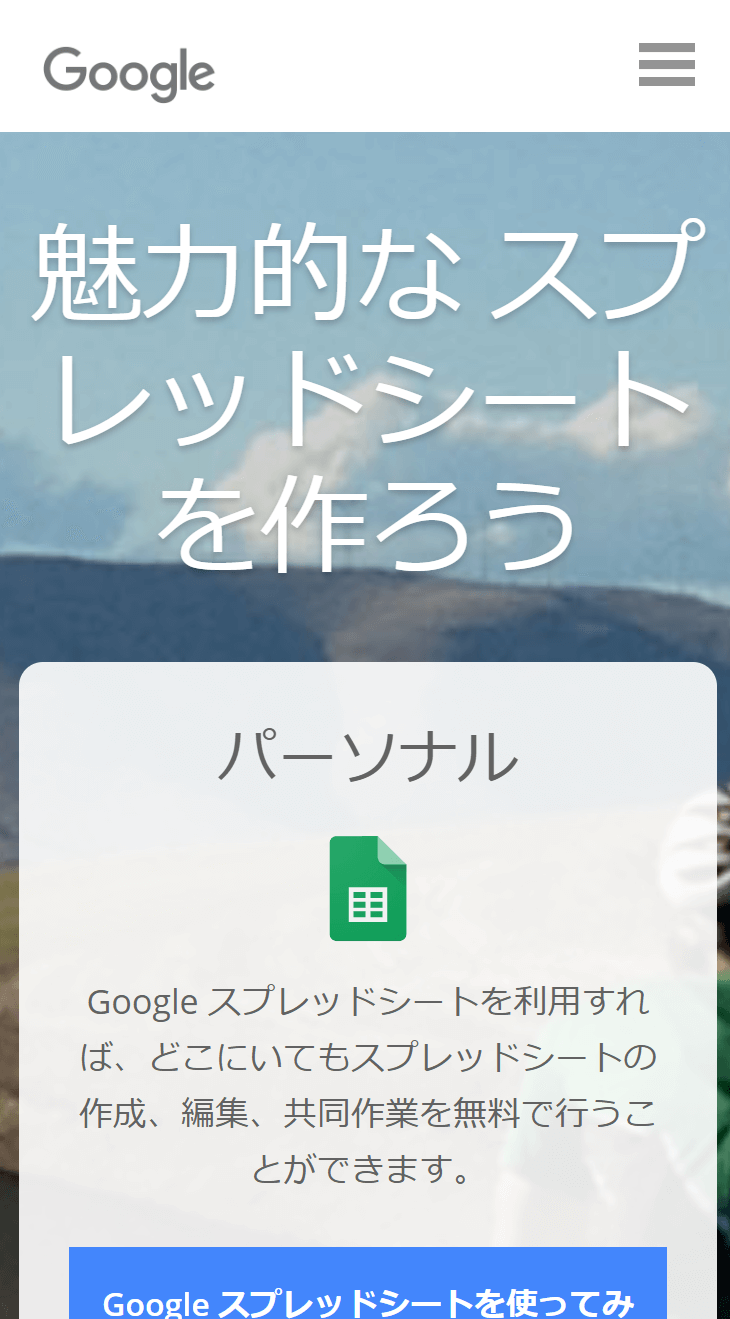
次にGoogleスプレッドシートにアクセスします。
Googleスプレッドシートにログインするためには、先程登録したGoogleアカウントが必要になります。
Googleアカウントでログインをして下さい。
STEP3. Googleスプレッドシートに商品情報を記入
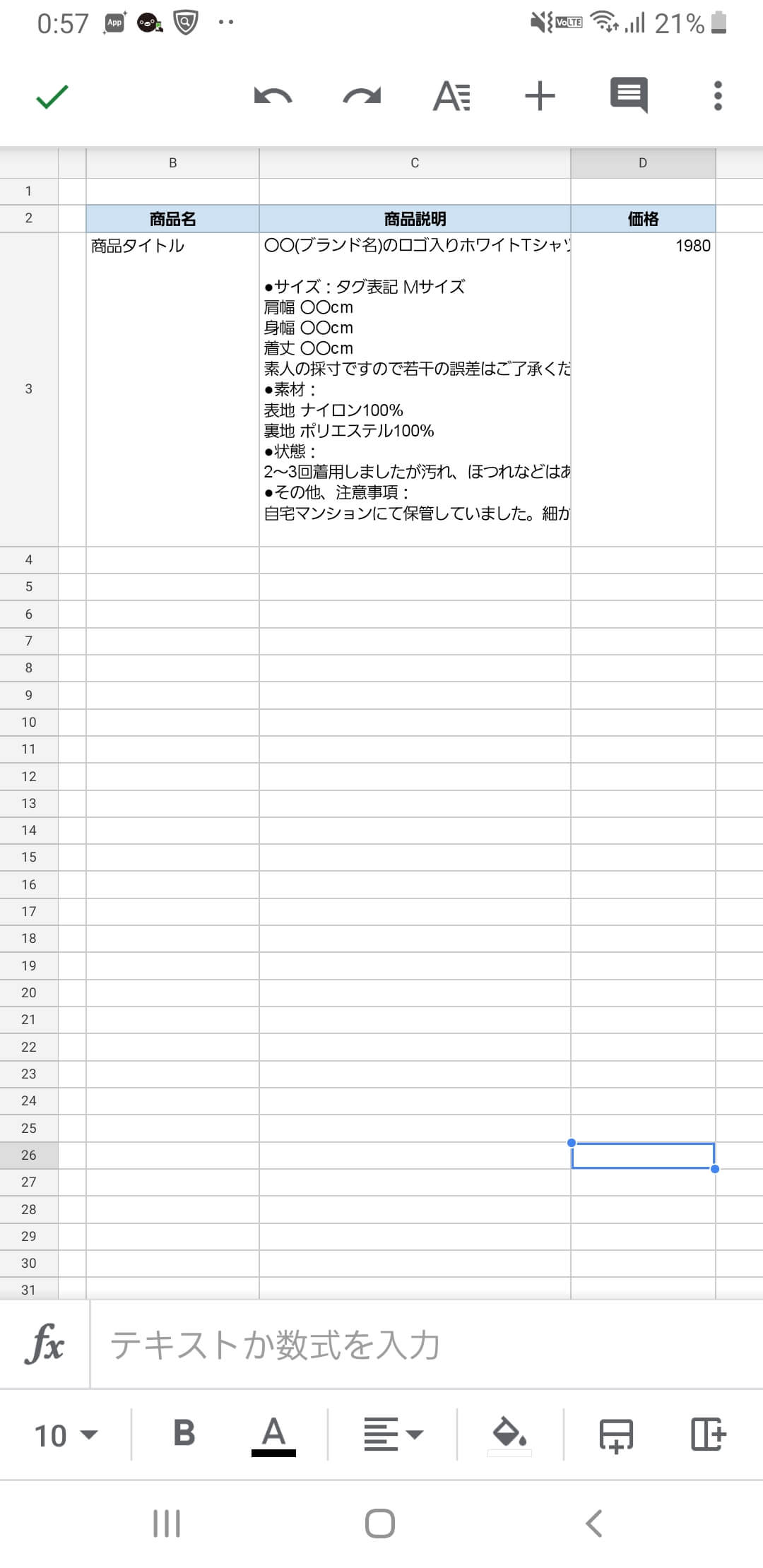
Googleスプレッドシートに以下の情報を入力していきます。
- 商品タイトル
- 商品説明
- 価格
これを取扱商品の数だけ下に追加していきます。

STEP4.メルカリのテンプレートに商品説明を登録
Googleスプレッドシートに商品原稿の登録ができたら、メルカリアプリ内にある「テンプレート」機能にその情報を登録していきます。
メルカリのテンプレート機能とは、事前に商品説明文をアプリ内に登録しておき、出品時にそれを選択することで一瞬で商品説明文を入力する方法です。

メルカリの出品画面の右側にある「テンプレート」をタップし、テンプレート画面を表示させます。
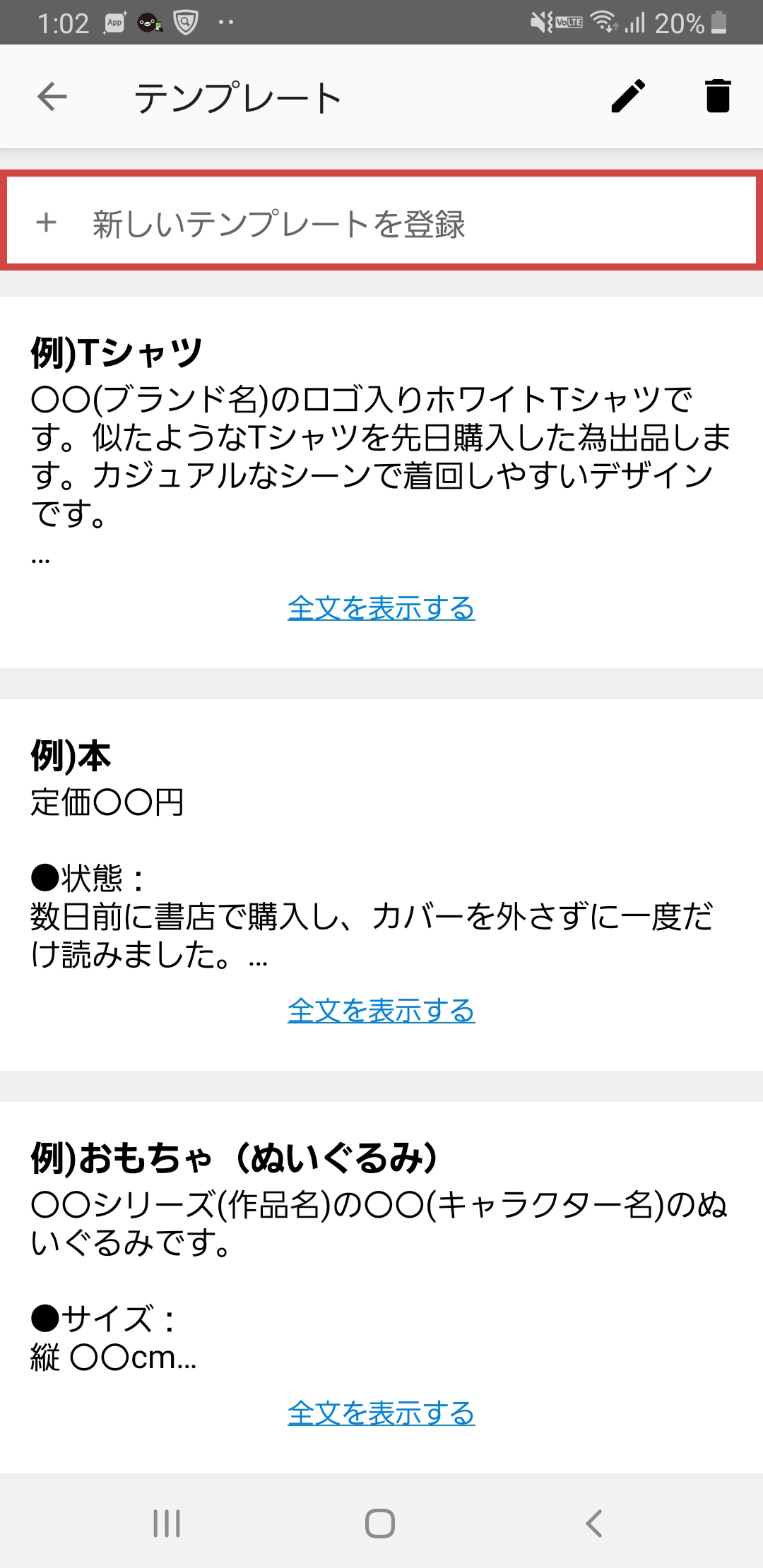
テンプレート画面の上部から「新しいテンプレートを登録」をタップし、登録画面を開きます。
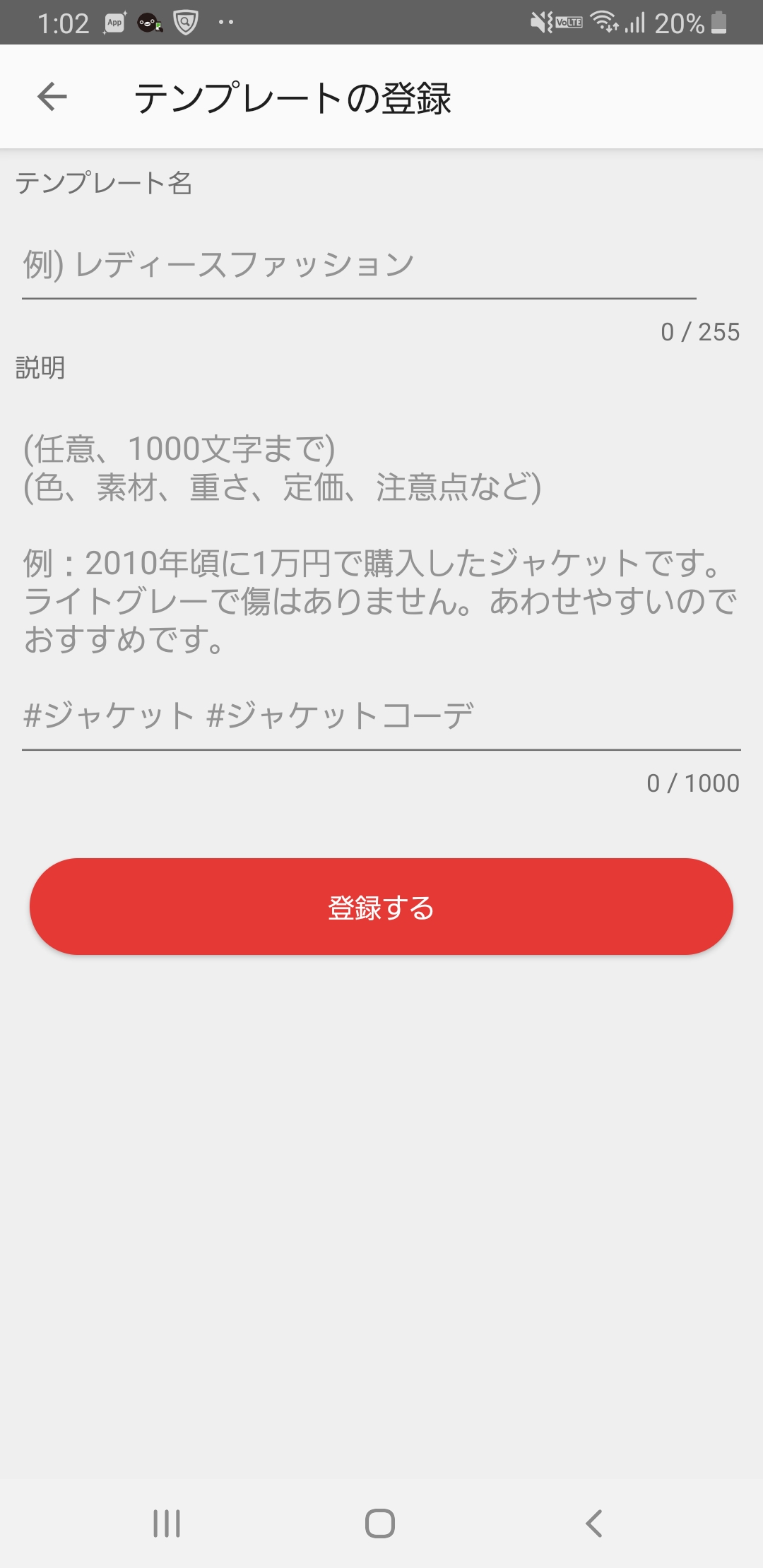
次に先程スプレッドシートに登録した「商品名」と「商品説明」を入力していきます。
「テンプレート名」に「商品名」を、「説明」に「商品説明」を入力し、登録するボタンを押します。
この方法で出品する商品全てのテンプレートを作成します。

メルカリのテンプレート機能とスプレッドシートを使って出品する
それでは実際に商品を出品してみましょう。
メルカリアプリより、出品画面を開きます。
その後、先程の「テンプレート」を選択し、出品したい商品のテンプレートをタップします。
そうすると、商品説明文に先程登録した商品説明が入力されます。
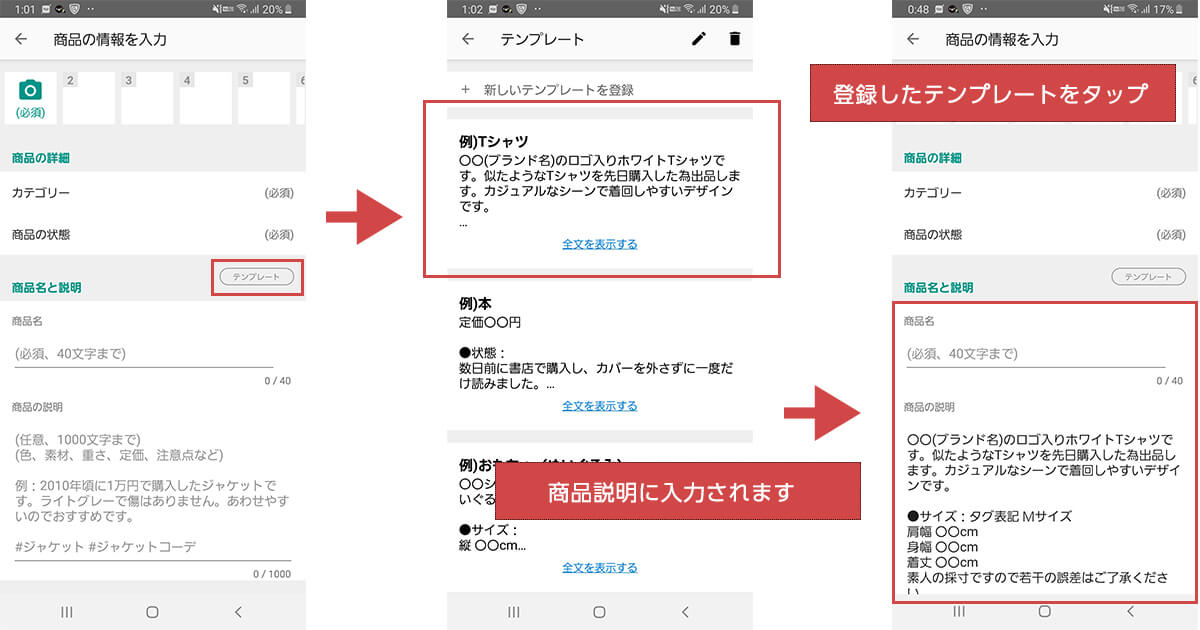
あとは、写真を選択し、「商品名」、「金額」、「商品の状態」を入力すればすぐに出品ができます。
カテゴリーや配送方法は過去の履歴をもとに自動入力されるので、変更がある場合は適宜変更をします。

この方法を使うと、スマホでも約20秒程度で商品の出品ができます。
使用するスマホにもよりますが、写真を保存するフォルダを商品単位でまとめるなどの工夫をするとさらに効率的な出品ができます。
自分にあったやり方をいろいろ試して見て下さい。